
Aufbau, Design und sonstige Features …
Der Philips P288P6LJEB lässt sich sehr gut mit dem Philips 272GDY vergleichen, den wir kürzlich als ersten Monitortest auf OCInside.de vorstellten.
Der Standfuß ist von guter Qualität. Beim Aufstellen fiel jedoch sofort auf, dass der Monitor bei der kleinsten Bewegung am Schreibtisch sofort anfing zu wackeln. Dies ist natürlich der enormen Größe geschuldet, die mit 28 Zoll immernoch über dem Standard Monitor des Durchschnittsusers liegen dürfte.
Trotzdem bietet der Monitorständer die Möglichkeit, den Monitor in der Höhe …

… sowie im Anstellwinkel zu verändern.

Auch ist es möglich eine sogenannte Pivot Funktion zu benutzen, die den Betrieb des Monitors im Hochkant Format beschreibt. Das ist besonders nützlich zum Zeitung lesen oder Word Dokumente zu bearbeiten.
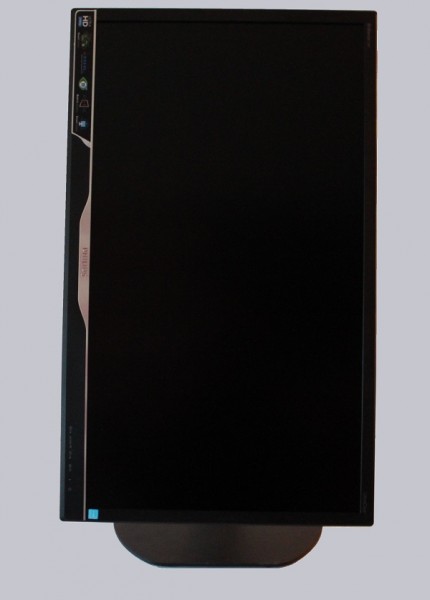
Betrachten wir nun die Rückseite.

Hier sind die diversen Anschlüsse, über die man den Monitor mit dem Computer oder anderen Geräten verbinden kann, bereits gut zu sehen.

Auch sind mehrere USB Anschlüsse vorhanden, von denen einer sogar die Kapazität zum Schnellladen besitzt.

Bei diesem Monitor wurde kein Kaltgeräte Anschluss verwendet, sondern den bei Notebook Netzteilen oftmals üblichen 3-Pol Kleeblatt Stecker. Apropos Netzteil: Philips hat sich ein klobiges externes Netzteil erspart und das Monitor Netzteil direkt im Gerät verbaut.

Die Lautsprecher sind links und rechts hinter Lamellen angebracht und liefern einen, der Bauart entsprechenden Klang.
Auch besitzt der Monitor die üblichen VESA Bohrungen, was eine Befestigung und der damit einhergehenden Stabilität ermöglicht.

Von Vorne betrachtet wird einem erst das ganze Ausmaß der 28 Zoll Diagonale klar. Dennoch besitzt der Monitor einen schmalen Rand und weiß durch sein schlichtes Design zu überzeugen.
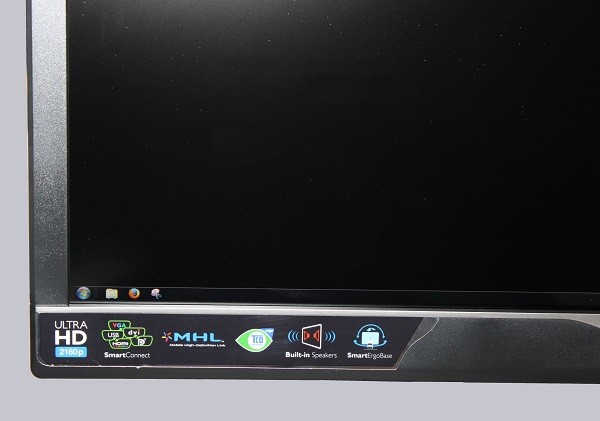
In der rechten, unteren Ecke befindet sich das uns bekannte Touch Panel, mit dem man die Menüfunktionen aufrufen und ändern kann.
Im ersten Menü können wir den Eingang bestimmen, der den Monitor mit Signalen versorgen soll.
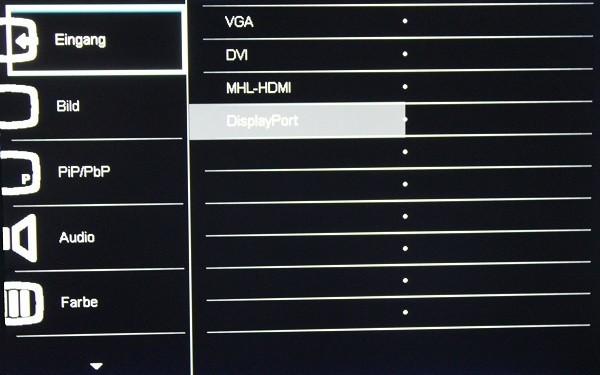
Eine Besonderheit fällt hier sofort auf: Anstatt des Standard HDMI Anschlusses wird hier ein MHL-HDMI Anschluss angepriesen. Aus Mangel eines mitgelieferten, speziellen Anschlusskabels können wir euch diese Funktion leider nicht präsentieren. Eine kurze Erläuterung möchten wir an dieser Stelle trotzdem geben.
Bei dem MHL Anschluss (Mobile High-Definition Link) handelt es sich um eine Verbindung zwischen einem mobilen Gerät (Smartphone, Tablet) und dem Monitor. Über diese Verbindung können dann Full HD Videos mitsamt HDCP-Verschlüsselung übertragen werden. Auch kann das mobile Gerät mit bis zu 900 mA (MHL 2.0) geladen werden. Sollte eine Fernbedienung vorhanden sein, kann man auch das CEC-HDMI Steuerungssystem nutzen, um das Mobilgerät per Fernbedienung zu Steuern. Dies funktioniert beispielsweise beim Raspberry Pi mit einer XBMC Distribution hervorragend. Bei dem Philips 288P6LJEB ist jedoch keine Fernbedienung enthalten, so das diese Funktion nicht zur Verfügung steht.
Natürlich kann der MHL-Anschluss auch als normaler HDMI Eingang genutzt werden.
Als nächsten Punkt hätten wir die Bildeinstellungen, mit denen man nach eigenen Wünschen das Ausgabebild verändern bzw. anpassen kann. Hier ist der Punkt SmartResponse besonders zu beachten. Mit ihm kann man in 3 Stufen die Reaktionszeit des Panels signifikant verbessern. Ausgeschaltet liefert der Monitor eine Reaktionszeit von ca.11 ms bei Schwarz/Weiß Wechsel. In der höchsten Einstellung sind es dann schon gamerfreundliche 4,3 ms Schwarz/Weiß.
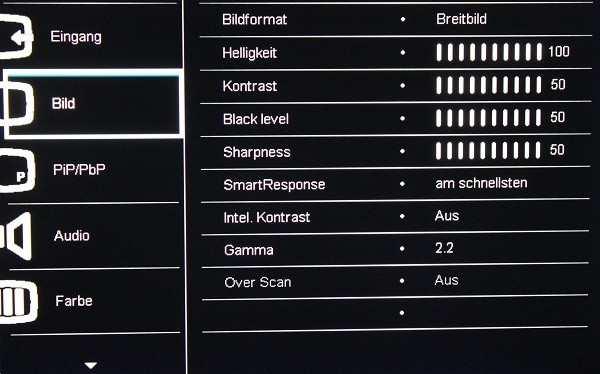
Der nächste Menüpunkt beinhaltet die bekannte PiP oder Picture in Picture Funktion. Hier kann beispielsweise ein Fernsehsignal per HDMI eingespeist und in einem Fenster auf dem Monitor angezeigt werden, während der normale Desktop im Hintergrund weiterhin sichtbar ist. Wahlweise kann man auch die Hälfte des Monitors dazu verwenden eine zweite Signalquelle anzeigen zu lassen. Dies nennt man dann PbP oder Picture by Picture.
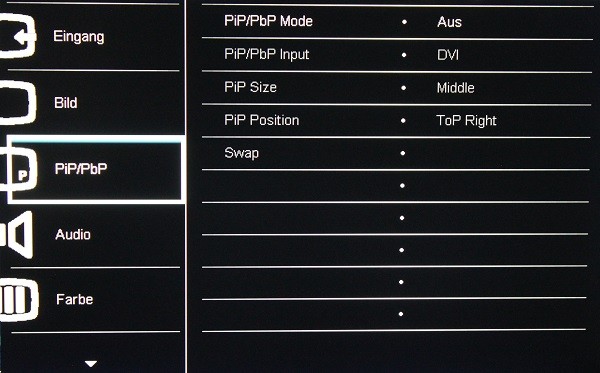
Natürlich dürfen dank der eingebauten Lautsprecher auch nicht die Audio Einstellungen fehlen. Neben der Quelle kann man hier die Lautstärke regeln und stumm schalten.
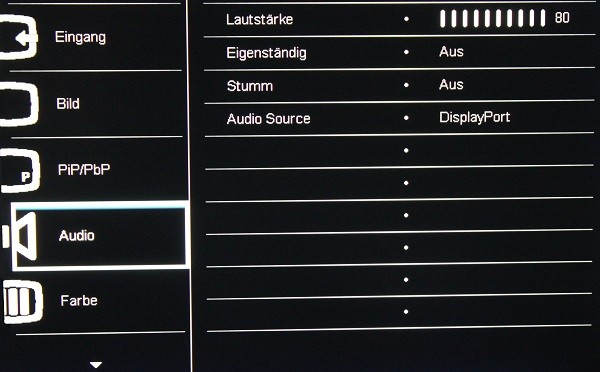
Auch bietet das Menü die Möglichkeit die Farbgebung des Monitors zu verändern. Farbtemperatur sowie RGB Werte, Gamma Wert und vieles mehr kann man hier einstellen. Interessant dürfte dies für Nutzer sein die sich mit Bildbearbeitung beschäftigen.
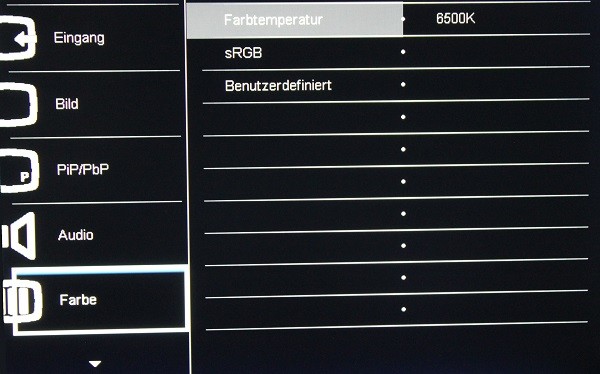
Der Menüpunkt Sprache erklärt sich an dieser Stelle wieder von selbst.
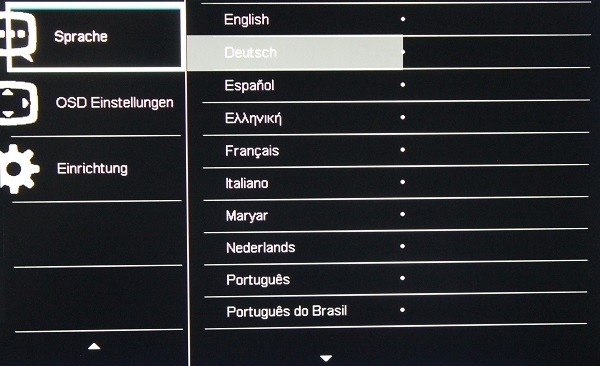
Auch die OSD Einstellungen sind dem Anwender bekannt. Position sowie Anzeigezeit und Transparenz können hier verändert werden.
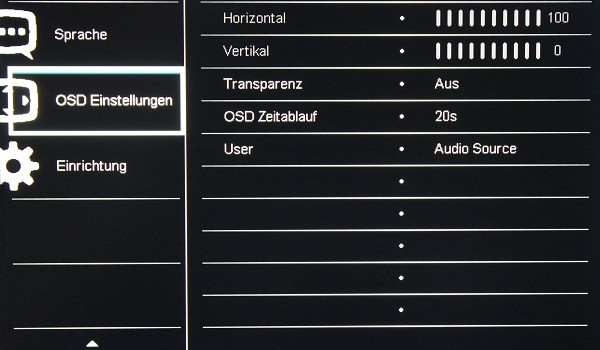
Im Grunde genommen sind die Zeiten der alten CRT Monitore vorbei. Bei älteren Modellen musste man von Zeit zu Zeit per Hand die Position des Bildes auf der Bildröhre anpassen. Aber auch der Philips 288P6LJEB bietet diese Funktion an.
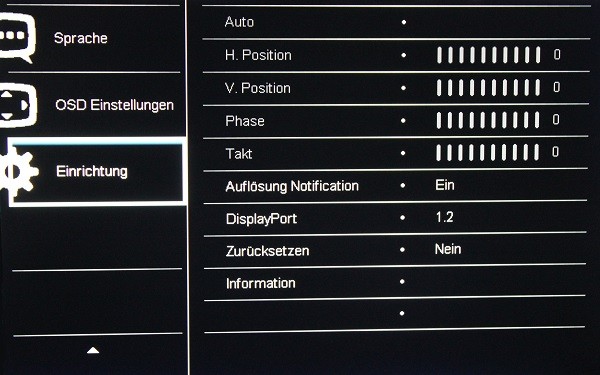
Man kann sich per Infofeld über die momentane Auflösung informieren lassen und auch die Version des gewählten Eingangs bestimmen.
Zu guter Letzt kann man bei falschen Einstellungen das gesamte Gerät zurücksetzen, um noch einmal von Vorne zu beginnen.
Auch bei dem 288P6LJEB verzichtet Philips auf „fetzige“ Designelemente wie Klavierlack oder andere optische Aufheller. Schlichtes Design bei sehr guter Funktionalität, mehr braucht ein guter Monitor unserer Meinung nach nicht.
Kommen wir nun zum Philips P288P6LJEB UHD Praxistest …

